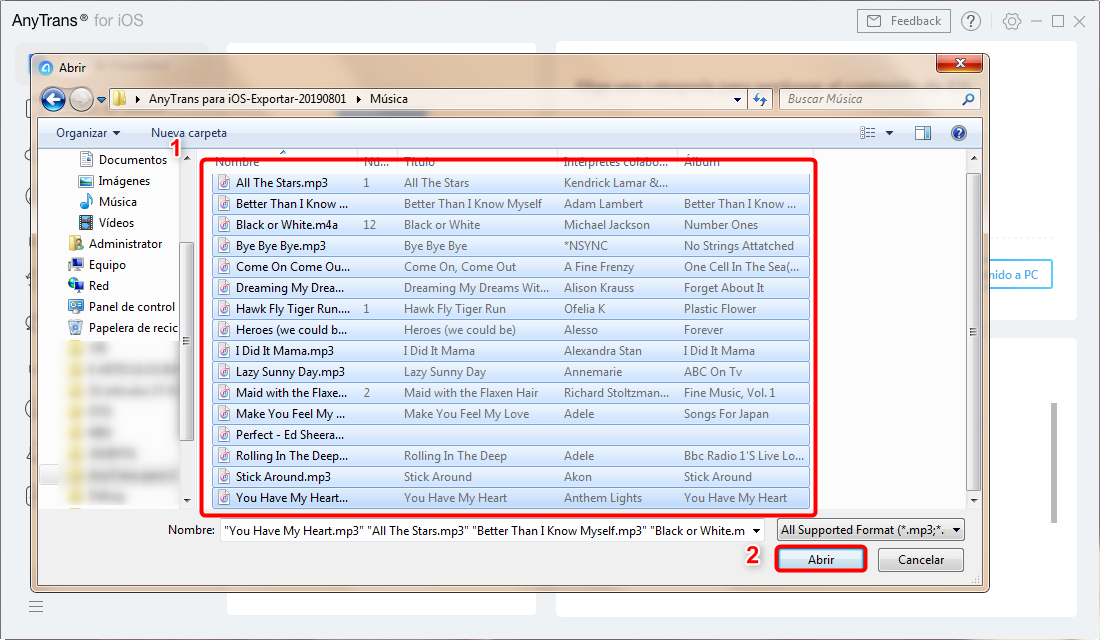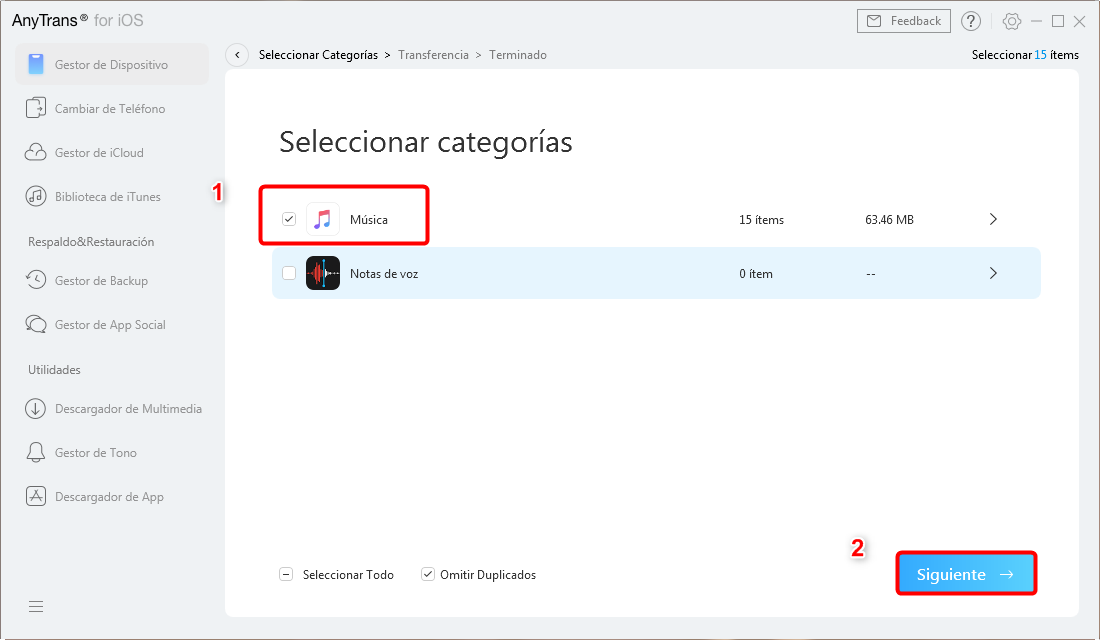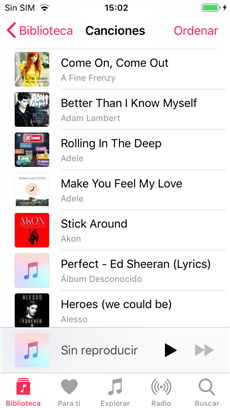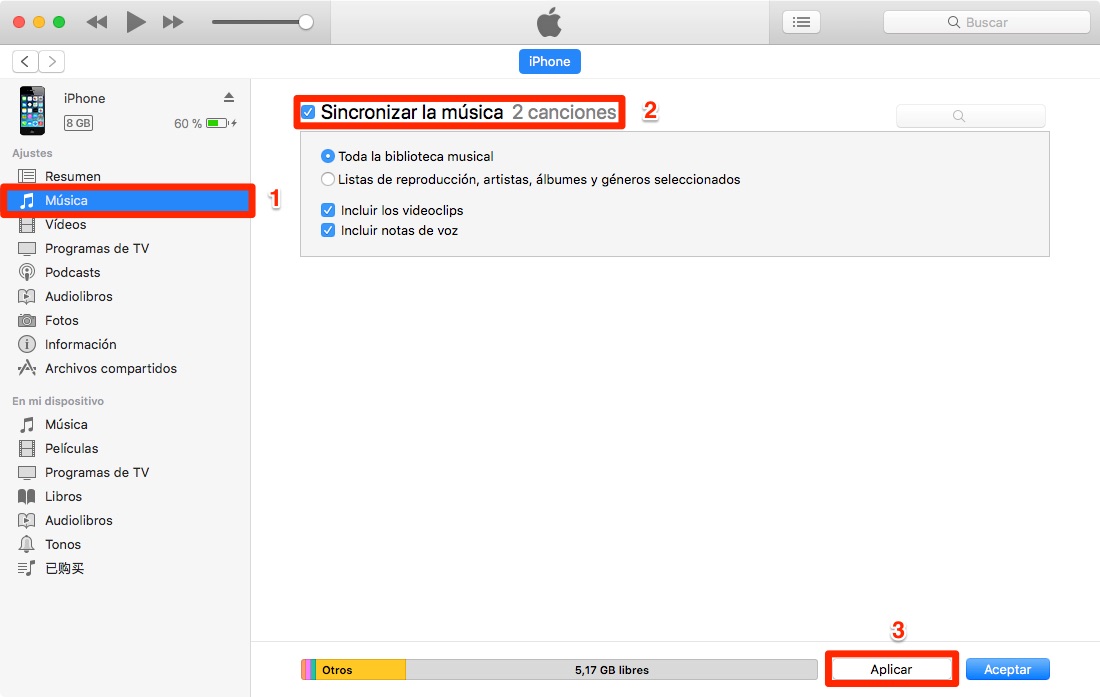Cómo pasar música al iPhone 7 sin esfuerzo
¿Quieres saber cómo pasar música al iPhone 7 desde un ordenador o la biblioteca de iTunes? Este post mostrará los pasos para pasar música a iPhone 7/8/X sin/con iTunes.
 iMobie Publicado: 18. 5. 2018, Actualizacado: 26. 9. 2019
iMobie Publicado: 18. 5. 2018, Actualizacado: 26. 9. 2019
En comparación con el último iPhone de Apple, el iPhone 7es una opción muy buena para la gente quien desea comprar un nuevo iPhone por su precios asequibles. Y vale la pena mencionar que Apple hizo un cambio muy importante desde iPhone 7: la toma para auriculares de 3,5 mm fue cancelado, se introdujo un auricular Bluetooth muy bueno para iPhone 7: EarPods. Si ya tienes tu nuevo iPhone, ¿por qué no pasar algunas músicas en el iPhone sin toma de auriculares y probar la nueva forma de escuchar música? Sigue leer, aprenderás cómo pasar música al iPhone 7/8/X en 2 formas: una con iTunes y la otra sin usar iTunes.
Este tutorial también se aplica a otros modelos de iPhone.
No se lo puede perder: Pasar música de iPhone a PC fácilmente
Forma 1. Cómo pasar música a iPhone 7 sin iTunes
Primero hablamos de cómo pasar música a iPhone sin iTunes. Con el fin de transferir música sin iTunes, necesitamos una alternativa de iTunes: la herramienta profesional de pasar música – AnyTrans. Con él puedes pasar las músicas a tu iPhone de forma rápida y segura:
- Seguro: puedes pasar todas tus músicas al iPhone sin perder ningún dato original.
- Alta compatibilidad: la herramienta es compatible con casi todas las versiones de iPhone y PC/Mac.
- Rápido: la transferencia de cada música tarda solamente 1 segundo o menos.
- Profesional: cuando pasar música al iPhone, la calidad del sonido no se dañará.
- Completo: además de la música en sí misma, la artista, portada del álbum y información de la música se transferirán también.
- Multifuncional: no solo música, sino también puede transferir y gestionar más de 30 tipos de datos, incluyendo el contacto, registro de llamada, mensaje, foto, tono de llamada, etc.
1. Descarga e instala AnyTrans en tu ordenador, inícialo> Conecta tu iPhone 7 al ordenador, haz clic para añadir contenido.

AnyTrans
2. Elige las canciones deseadas, haz clic en Abrir.
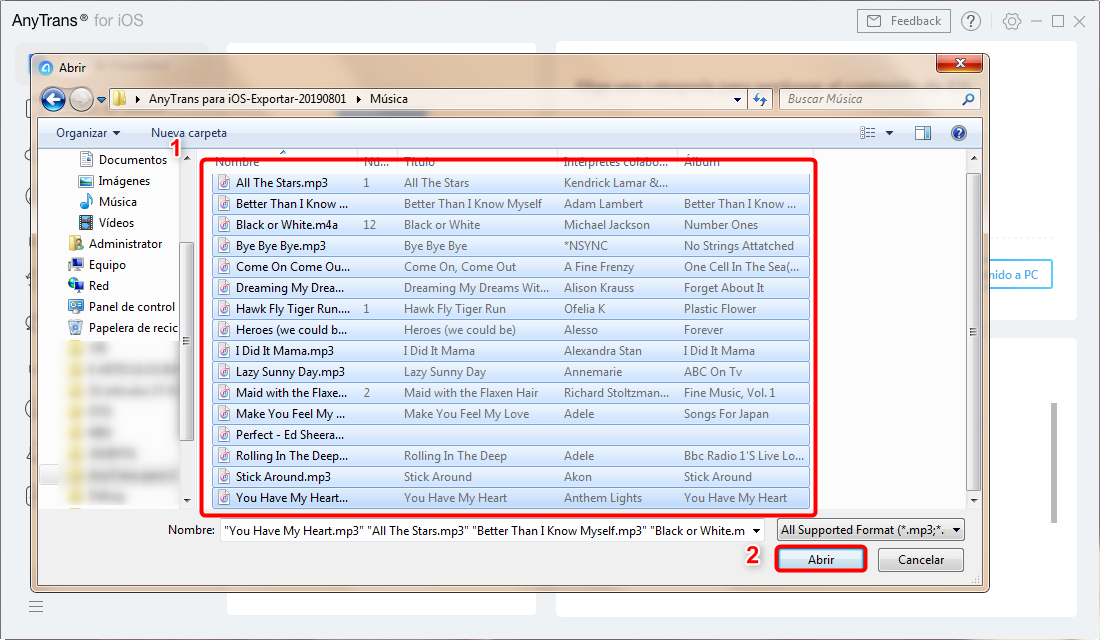
Elige las canciones
3. Elige la categoría, haz clic en Siguiente.
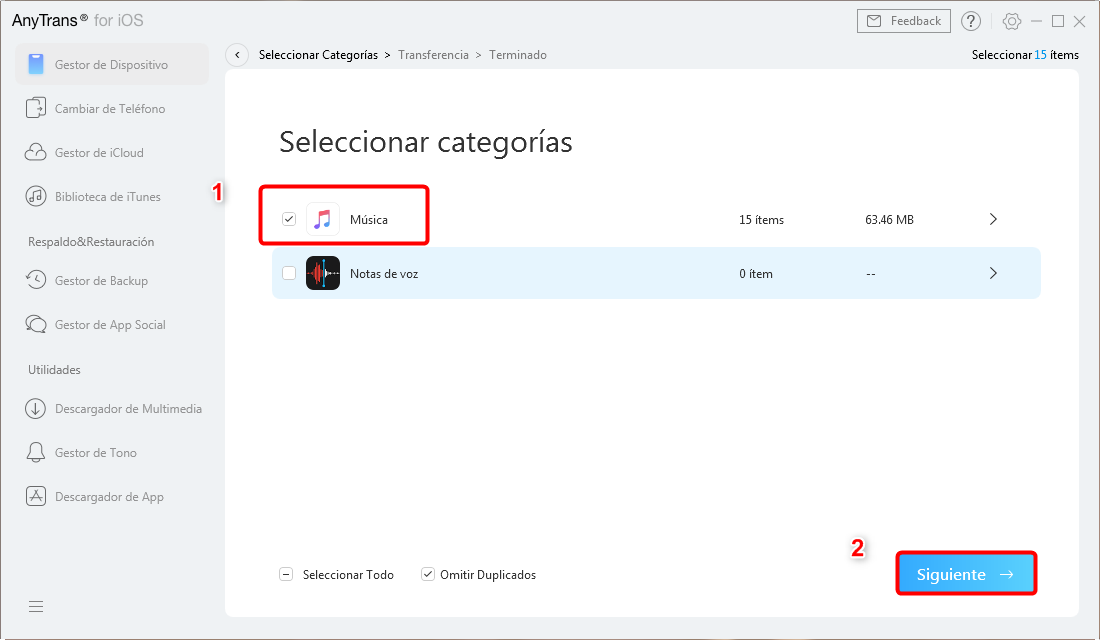
Selecciona la categoría
Ya tienes tus músicas en tu iPhone.
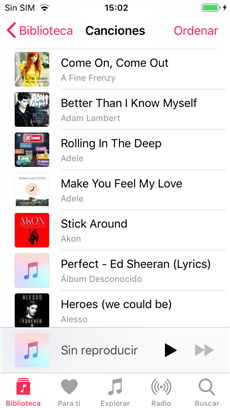
Ya las canciones están en tu iPhone
Forma 2. Cómo pasar música al iPhone 7 con iTunes
iTunes es una opción común cuando la gente transfiere música al iPhone, pero al mismo tiempo, encontramos con muchos problemas: algunas de las músicas de tu iPhone son eliminadas, iTunes no reconoce tu iPhone en tu PC con Windows, y así sucesivamente. Entonces, Si no quieres perder los datos existentes cuando pasar música al iPhone, puedes leer Forma 1, si prefieres transferir las músicas con iTunes, sigue leer, por favor.
1. Descarga e instala iTunes en tu ordenador, iníciala> Conecta tu iPhone al ordenador> Haz clic en el botón.
2. Haz clic en Música abajo del Ajustes> Activa la opción Sincronizar la música> Aplicar.
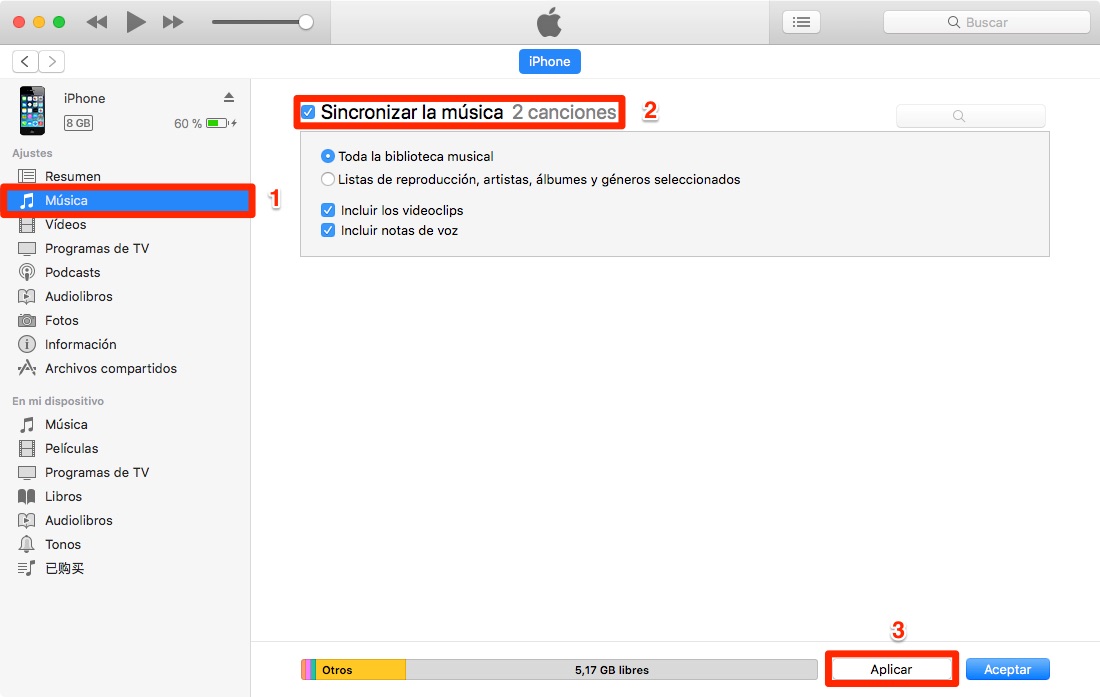
Cómo pasar música al iPhone 7/8/X con iTunes
Conclusión
En realidad, con AnyTrans, puedes pasar música ente dos iPhone/iPod/iPad, también puedes pasarla de ordenador/ iTunes/ iCloud a iPhone/ iPod/ iPad, y viceversa. ¡Puedes descargar AnyTrans ahora mismo y probarlo gratis! Si a ti te gusta este artículo, puedes dejar un comentario a continuación o compartirlo con tus familiares y amigos.

iMobie


Miembro de iMobie, interesa muchísimo sobre técnico y móviles. Usuario de dispositivos iOS desde iPod nano 4 y de Android desde HTC ONE X.
 AnyUnlock
AnyUnlockDroidKit
 PhoneRescue para iOS
PhoneRescue para iOSPhoneRescue para Android